Как перевести процессор в режим turbo
Доступность технологии Turbo Boost не зависит от количества активных ядер, однако зависит от наличия одного или нескольких ядер, работающих с мощностью ниже расчетной. Время работы системы в режиме Turbo Boost зависит от рабочей нагрузки, условий эксплуатации и конструкции платформы.
Технология Intel® Turbo Boost обычно включена по умолчанию в одном из меню BIOS.
Turbo Boost является фирменной технологией Intel для автоматического «разгона» центрального процессора компьютера. В этом режиме тактовая частота ЦП превышает номинальные показатели производительности, но лишь до «критического» уровня пределов температуры нагревания и расходуемых мощностей.
Причины спада производительности процессора. Как ускорить ноутбук
Первое, что порекомендую сделать — это обратить внимание на электропитание. Дело в том, что настройки по умолчанию на большинстве ноутбуков установлены для «оптимальной» работы устройства (т.е. часто направлены на экономию энергии, чтобы устройство могло дольше проработать от аккумуляторной батареи). При этом, если выставлено пониженное питание процессора — будет автоматически отключена функция Turbo Boost (что серьезно скажется на производительности).
Для начала обратите внимание на системный трей: там должен быть значок «батареи». Щелкнув по нему левой кнопкой мышки — можно увидеть окно, в котором есть ползунок «производительности», сдвиньте его на максимум.
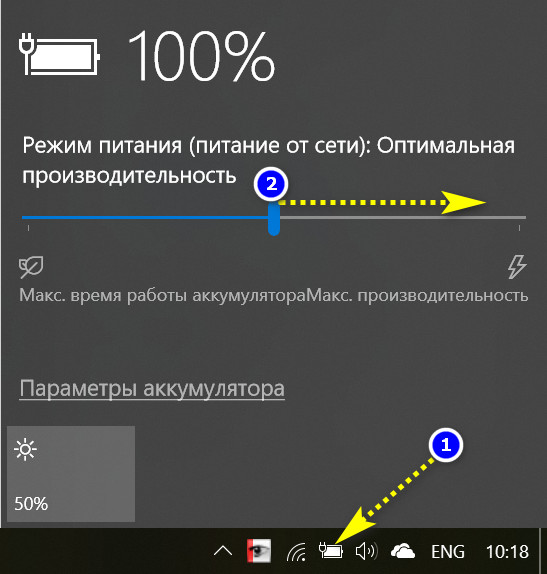
Далее необходимо открыть панель управления, раздел «Оборудование и звук/Электропитание» . После необходимо либо выбрать схему электропитания с высокой производительностью, либо открыть настройки текущей схемы (как на скрине ниже).
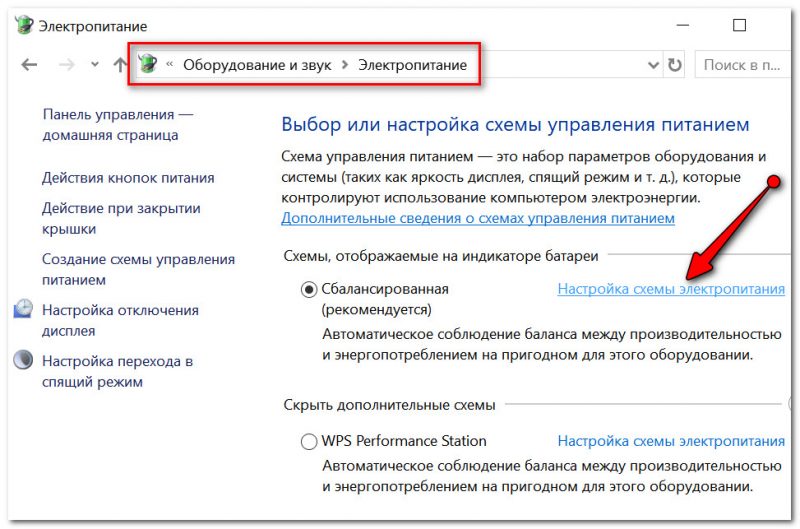
Затем перейти по ссылке «Изменить дополнительные параметры питания».
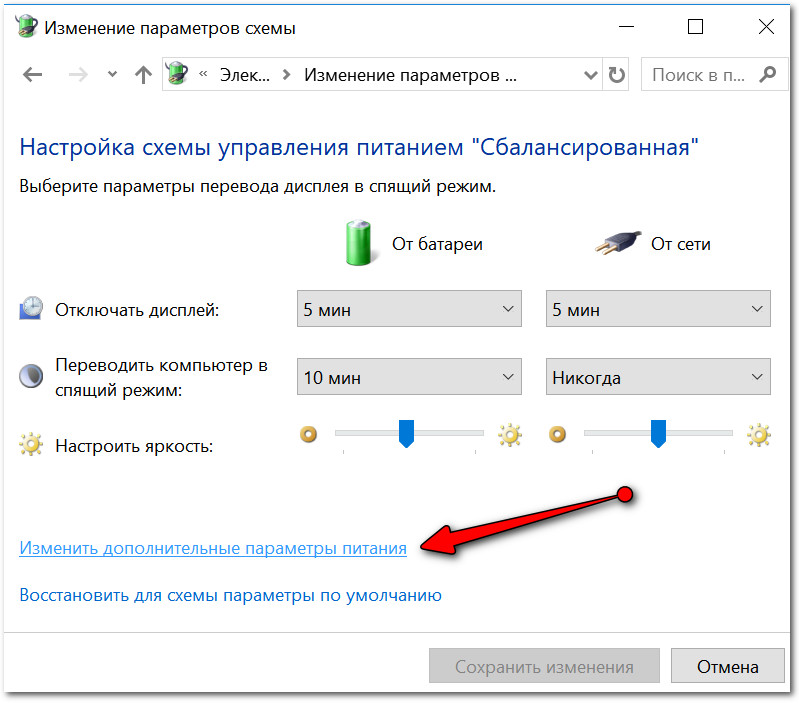
Далее найти и раскрыть вкладку «Управление питанием процессора»: минимальное и максимальное состояние процессора выставить на 100% (как от батареи, так и от сети, пример на скрине ниже).
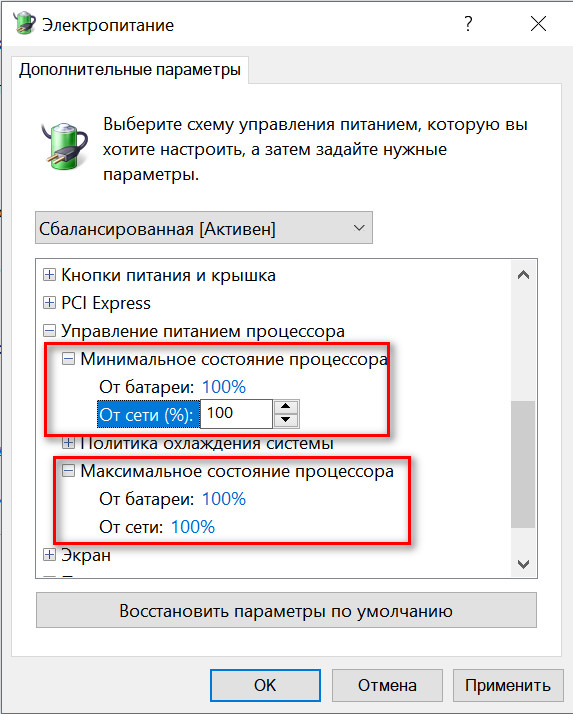
Управление питанием процессора
Кроме этого, обратите внимание на различные менеджеры питания, идущие в комплекте к вашим драйвера на ноутбук. Например, подобные штуки есть у Lenovo, Sony и пр. производителей.
Менеджер питания в ноутбуке Lenovo
Как включить Турбо Буст в Windows
Такая фича больше подходит для ноутбуков, у которых можно настроить энергопотребление. Как это сделать:
- Запустить Панель управления и перейти в раздел «Электропитание»;
- Выбрать настраиваемый план энергопотребления и нажать на ссылку «Настройка»;
- В следующей вкладке нажать на кнопку «Изменить дополнительные параметры»;
- В выпадающем списке найти «Питание CPU»;
- Для активации турбо-режима для параметров «Минимальное состояние» и «Максимальное состояние» установить значение 100%.
Если назначить меньше процентов, режим разгона будет автоматически отключаться операционной системой.
Как включить Turbo Boost?
Включить технологию Turbo Boost можно двумя способами:
- Через BIOS;
- Через Панель управления операционной системы.
В первом случае в BIOSе, в разделе «Load Default», необходимо сбросить все настройки. Что же касается активации режима через Панель управления, то для этого стоит выполнить следующие действия:
Как включить Intel Turbo Boost
Процессоры компании Intel, разменявшие уже десятое поколение, из года в год получают новые опции, при этом сохраняя прежний технический функционал. Так, технология Intel Turbo Boost, представленная еще в 2008 году, успешно применяется в процессорах поколения Ice Lake в версии Turbo Boost 2.0. Зачем она нужна и как ее включить?
Intel (R) Turbo Boost – фирменная процессорная технология, позволяющая системе в автоматическом режиме повысить частоту процессора до определенного предела, тем самым увеличив мощность компьютера для определенных задач. Фактически же Turbo Boost представляет собой легальный разгон процессора, не требующий от пользователя каких-либо действий или манипуляций с «железом». В этой статье мы рассмотрим как включить режим турбо в процессоре intel.
Данная технология поддерживается исключительно процессором. Тем самым, если вы приобрели компьютер с процессором Intel без Turbo Boost, то включить, дополнительно установить или при помощи специального «костыля» активировать технологию не получится. При этом не стоит путать ее с монитором технологии Intel Turbo Boost, так как это фирменная утилита компании Intel, показывающая работу этой технологии в действии.
Что будет если отключить Турбобуст?
Если отключить Turbo Mode, ваш процессор будет работать на максимуме 2,4 ГГц на всех восьми ядер. … Без Turbo Boost, ноутбук сидит на 1.3GHz Независимо от того, является ли он работает одноядерный или все-ядро. производительность многоядерных падает с 1689 до 743, снижение на 43 процентов.
Если вы используете ноутбук или комп для серфинга, офиса и редко сильно нагружаете его, то вам не нужно отключать турбо буст, потому что во время коротких нагрузок температура не сильно повышается, и можно не волноваться об этом. Зато с саморазгоном приложения (например архиватор) будут работать быстрее.
Способы включения режима Turbo Boost

Эта технология на компьютерах обычно включена по умолчанию. Но иногда настройки сбиваются. Бывает и так, что случайно сам пользователь может отключить режим. За то, чтобы Turbo Boost функционировал, отвечают не только параметры процессора в BIOS, но и настройки схемы управлением питания.
— ПОДКЛЮЧЕНИЕ ЧЕРЕЗ BIOS
Основной переключатель, который контролирует «турборежим» CPU, в настройках ЦП в BIOS либо UEFI. Для его активации необходимо зайти в BIOS компьютера и сделать следующее:
— Находим строку «Конфигурация процессора» и нажимаем «Enter».
— Входим в раздел «CPU – Power Management Control».
— Выбираем «Turbo Mode» и устанавливаем значение «Включено», используя клавишу «Enter».
— Сохраняем изменения любым способом (горячей клавишей или в меню выхода BIOS). Перезагружаем компьютер. Для этого жмем на кнопку «Ok».
ВАЖНО! Этот алгоритм предназначен для русифицированного UEFI. Впрочем, в традиционном сине-белом и английском BIOS практически все точно так же, без изменений. Только вместо строки «Конфигурация процессора» – строка «Advancer CPU Core Features». Также здесь полное написание имени – «Intel Turbo Boost Tech.». В таком случае нужно переключить значение «Disabled» на «Enabled».
Так можно включить Turbo Boost, когда он отключен в настройках BIOS (с UEFI или без).
— ПОДКЛЮЧЕНИЕ ЧЕРЕЗ СХЕМУ ЭЛЕКТРОПИТАНИЯ

Это может регламентироваться настройками электропитания непосредственно в ОС Windows. Если система получает указание не направлять на CPU 100 процентов требуемой мощности, то Turbo Boost не задействуется. Тактовая частота ЦПУ будет на базовом уровне. Нагрузка не имеет значение при этом.
Для исправления этого делаем так:
— Находим и переходим в «Панель управления», используя в поиске меню «Пуск».
— Нажимаем на «Оборудование и звук».
— Выбираем «Электропитание».
— В разделе «Настройка схемы электропитания» делаем клик левой кнопкой мышки по конкретной конфигурации, действующей на вашем ПК.
— Нажимаем на «Изменить дополнительные параметры питания».
— Разворачиваем настройки «Управление питанием процессора». Затем открываем «Максимальное состояние процессора» и производим установку максимального значения – 100. И наконец, последовательно нажимаем кнопки «Применить» и «ОК». Так мы сохраним изменения.
ВАЖНО! Даже в том случае, когда на процессор уходит 90% или даже 99% необходимой энергии, он не сможет ограниченно применять возможности турборежима. Он просто откажется от нее. И потому очень важно вести контроль за тем, чтобы CPU запитался полностью.
Включаем Intel Turbo Boost
По умолчанию технология «саморазгона» на компьютерах всегда включена, однако настройки изредка сбиваются или же сами пользователи могут ненароком отключить их. За функционирование Turbo Boost отвечают параметры процессора в BIOS и настройки схемы управлением питания.
Способ 1: Включение в BIOS
Основной переключатель, отвечающий за «турборежим» CPU располагается в настройках процессора в BIOS или UEFI. Для того чтобы его активировать, зайдите в BIOS своего компьютера и выполните такие действия:
Читайте также:Как войти в BIOS на компьютереКак настроить BIOS на компьютереНастройка UEFI BIOS Utility
- Найдите строку «Конфигурация процессора» и нажмите «Enter».
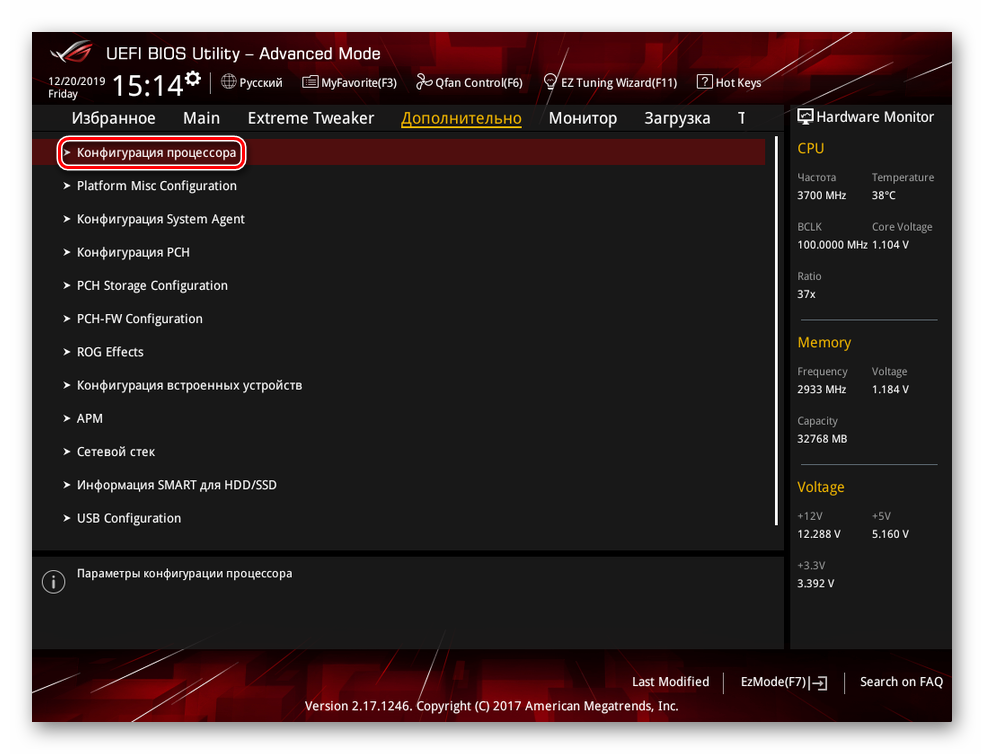
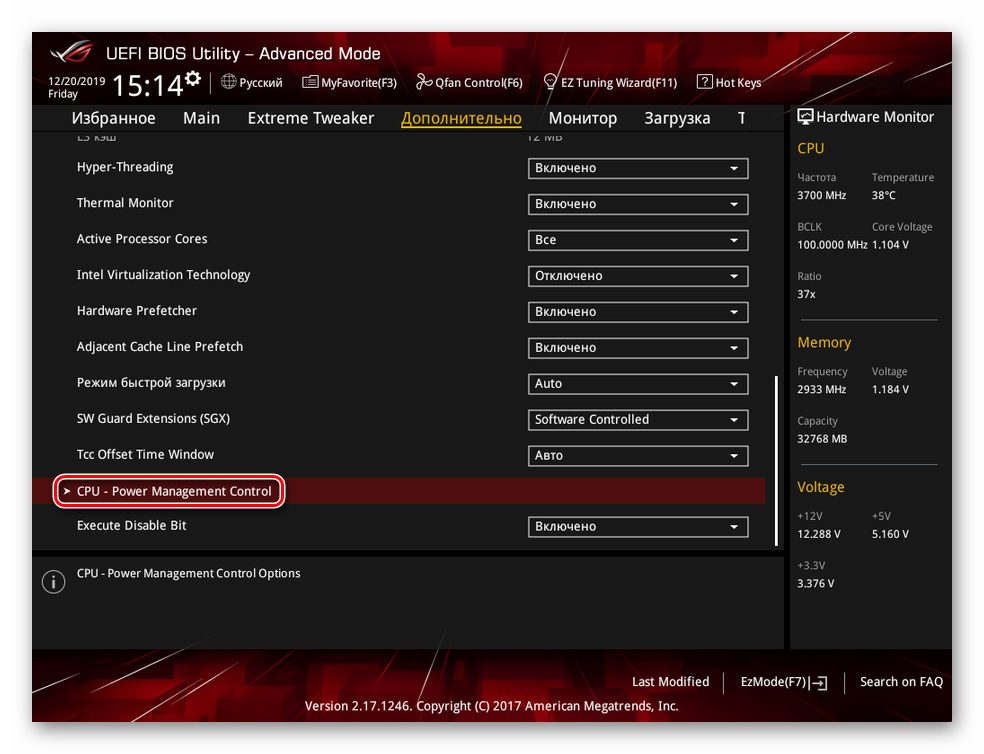
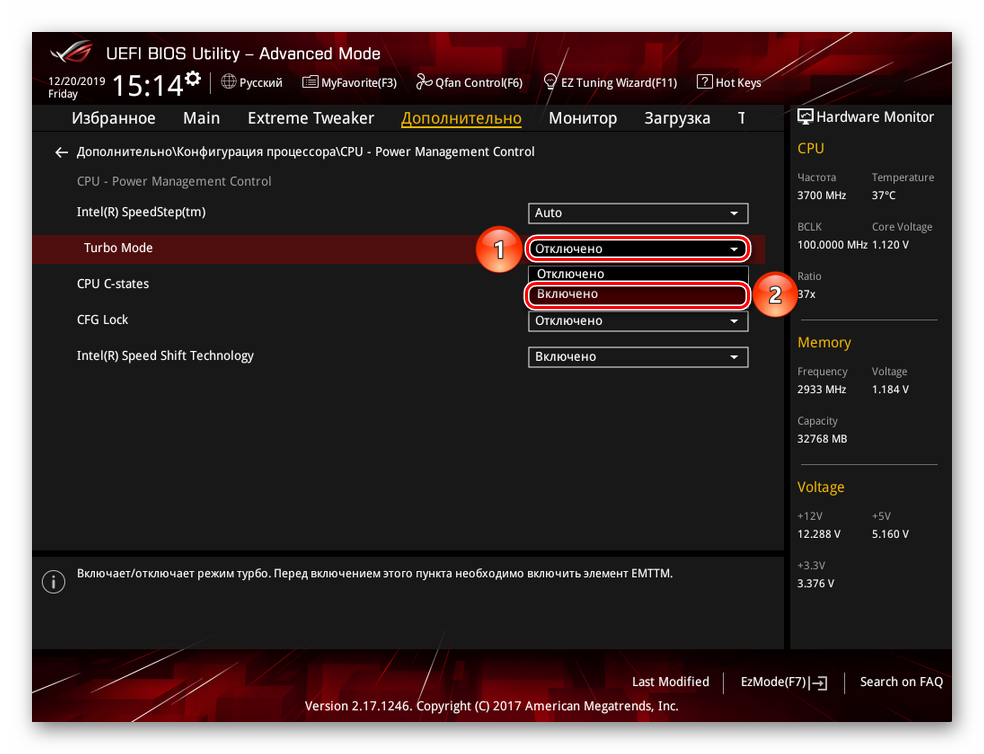
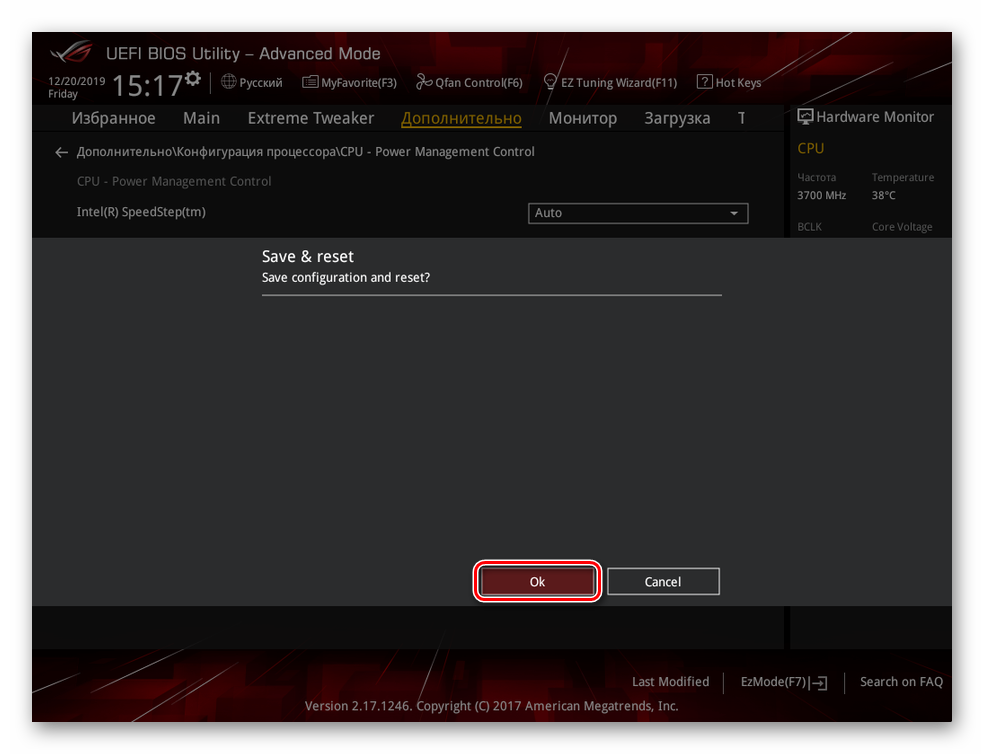
Данный алгоритм, хоть и был описан для русифицированного UEFI, в обычном сине-белом и английском BIOS всё почти так же. Разница в том, что вместо строки «Конфигурация процессора» будет «Advancer CPU Core Features», а имя технологии там будет написано полностью: «Intel Turbo Boost Tech.», и тогда надо просто переключить значение «Disabled» на «Enabled».
Читайте также:Как сделать BIOS на русском языкеКак узнать, BIOS или UEFI используется в компьютере

Таким образом, вы сможете включить Turbo Boost, если тот был отключён в настройках BIOS с UEFI или без.
Способ 2: Включение через схему электропитания
Включение турборежима процессора может также регламентироваться настройками электропитания в самой Windows. Если системе указано не направлять на CPU 100% требуемой мощности, то Turbo Boost не будет задействован, а тактовая частота ЦПУ останется на базовом уровне при любой нагрузке. Для того чтобы это исправить, сделайте следующее:
- С помощью поиска в меню «Пуск» найдите и перейдите в «Панель управления».
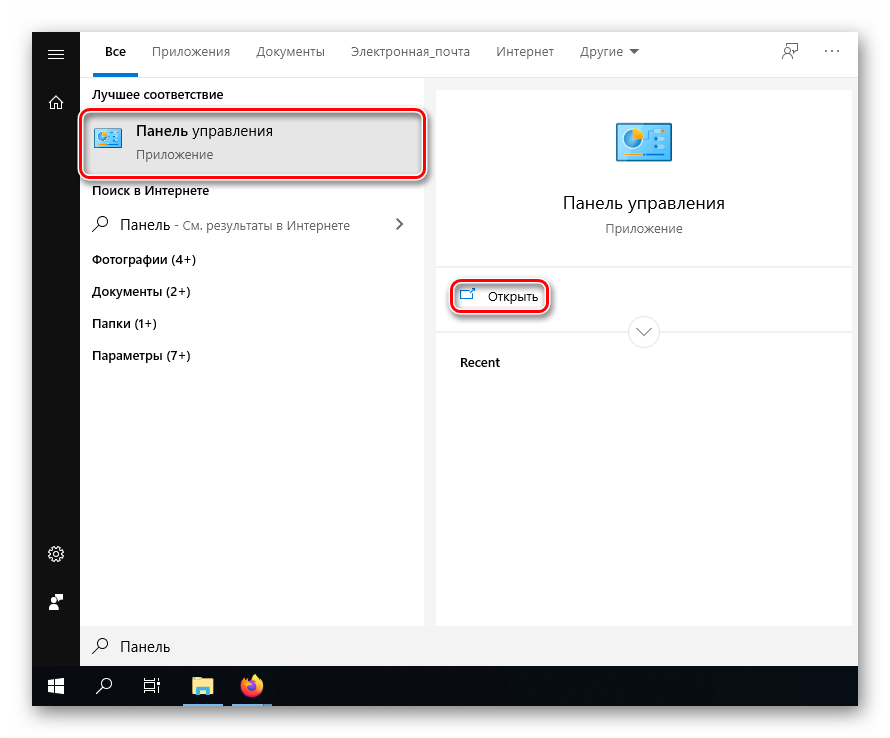
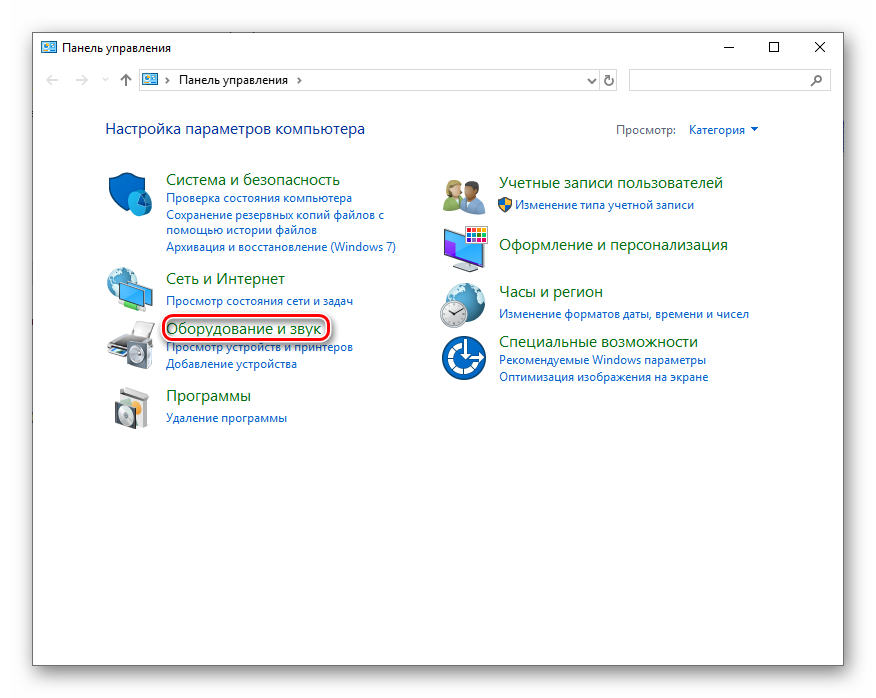
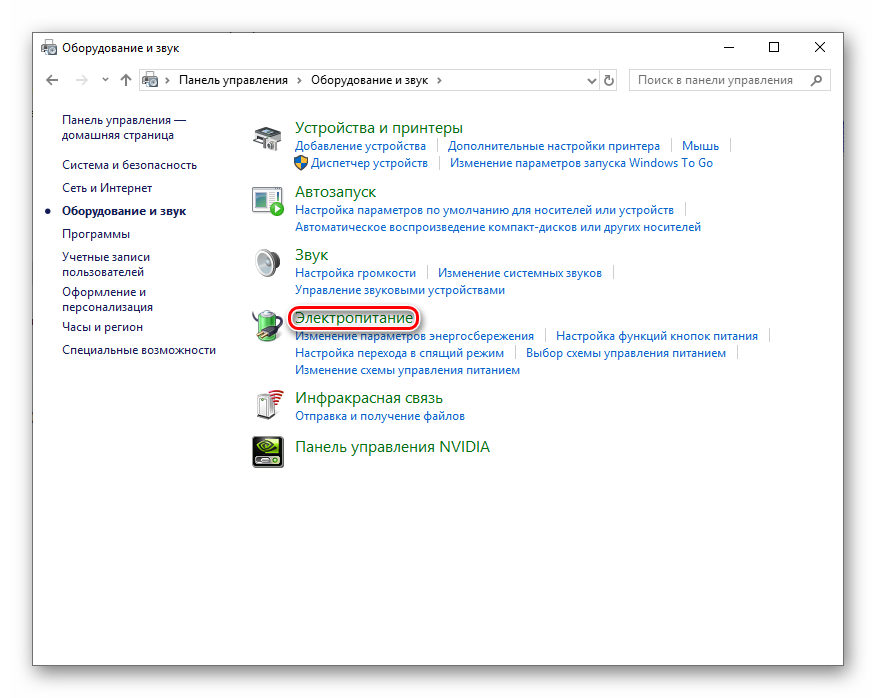
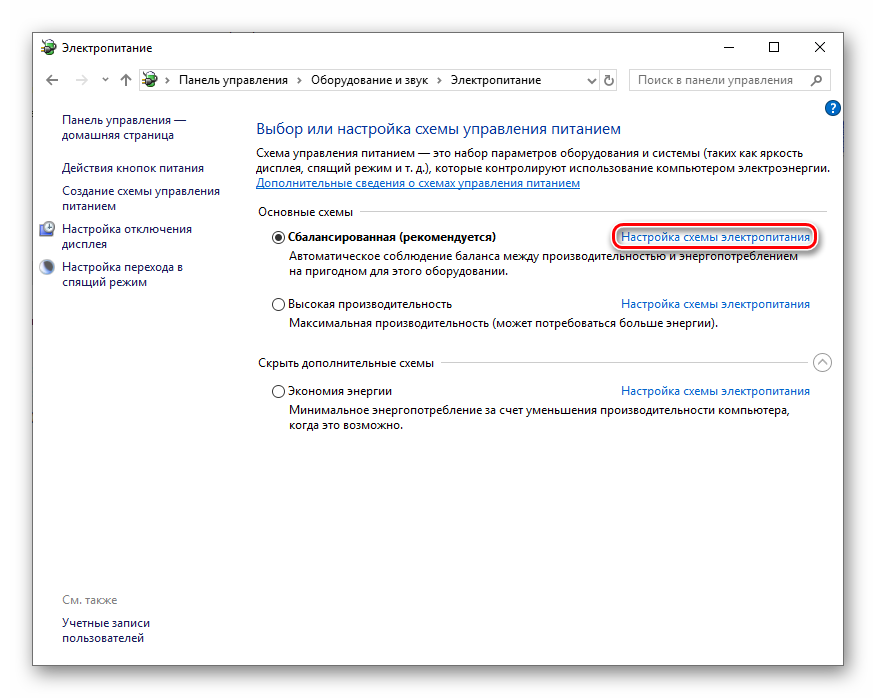
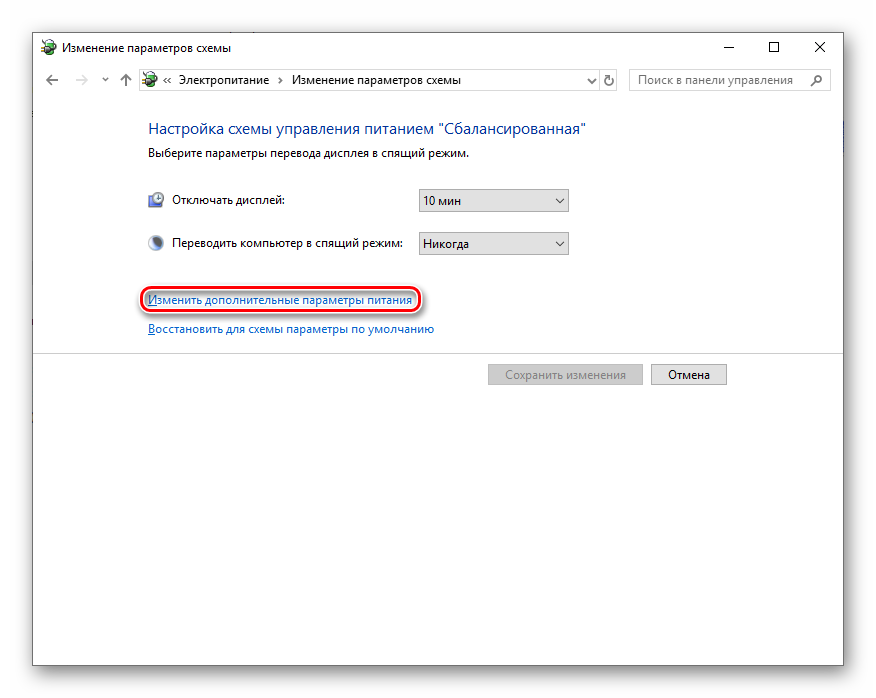
Даже если на процессор направляется 90 или 99% требуемой энергии, он не будет ограниченно использовать возможности турборежима, а просто откажется от неё, поэтому важно следить за тем, чтобы CPU был запитан на 100%.
Мы рассмотрели два способа, как включить Intel Turbo Boost на процессоре Intel. Имейте в виду, по умолчанию турборежим у него всегда включён и отсутствие саморазгона означает, что сбились соответствующие настройки в BIOS или схеме электропитания Windows. Мы рады, что смогли помочь Вам в решении проблемы. Опишите, что у вас не получилось. Наши специалисты постараются ответить максимально быстро.












